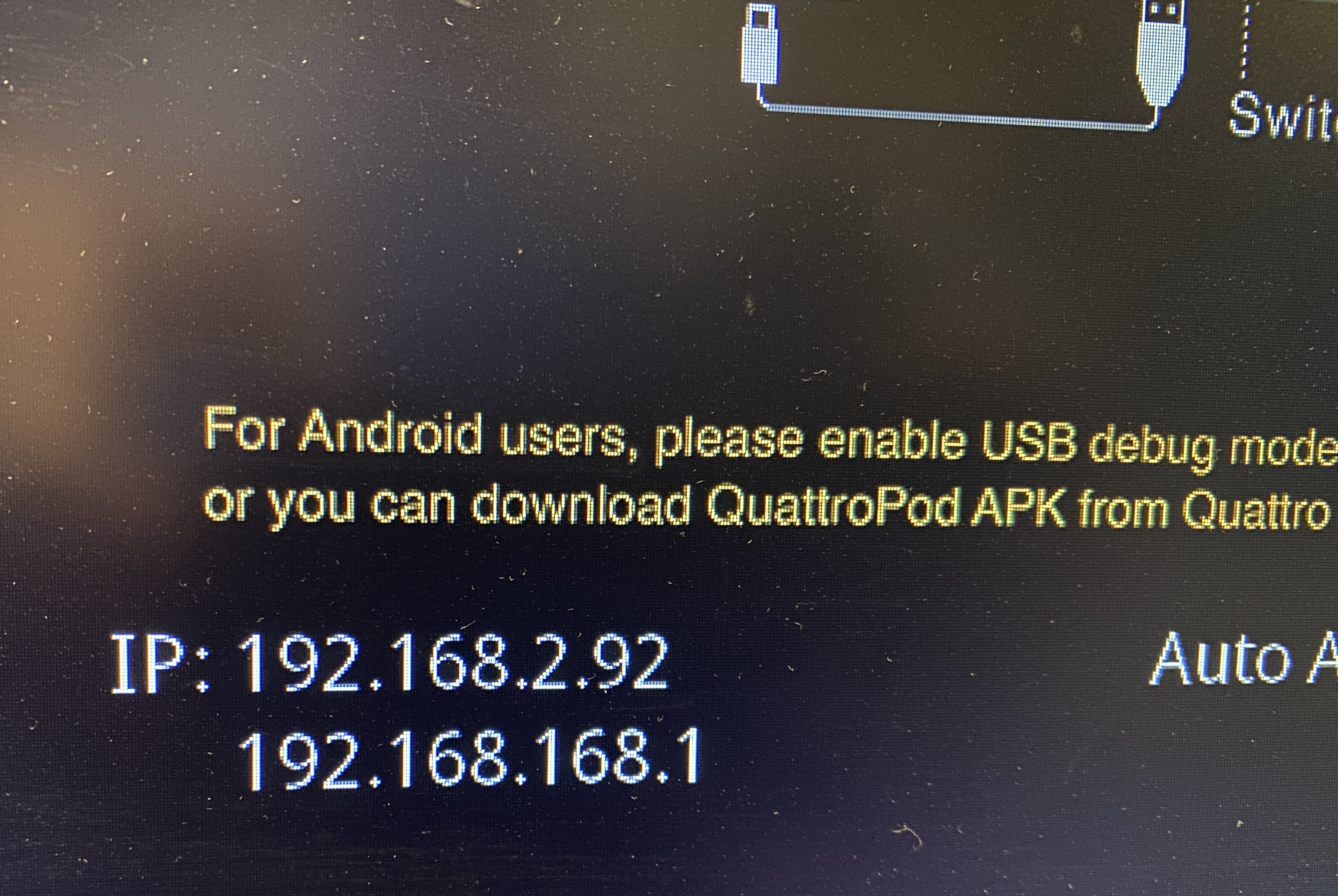最終更新日:2020年1月24日
●技適マークは取得していますか?
はい、取得済みです。受信機の裏面に印字表示しています。
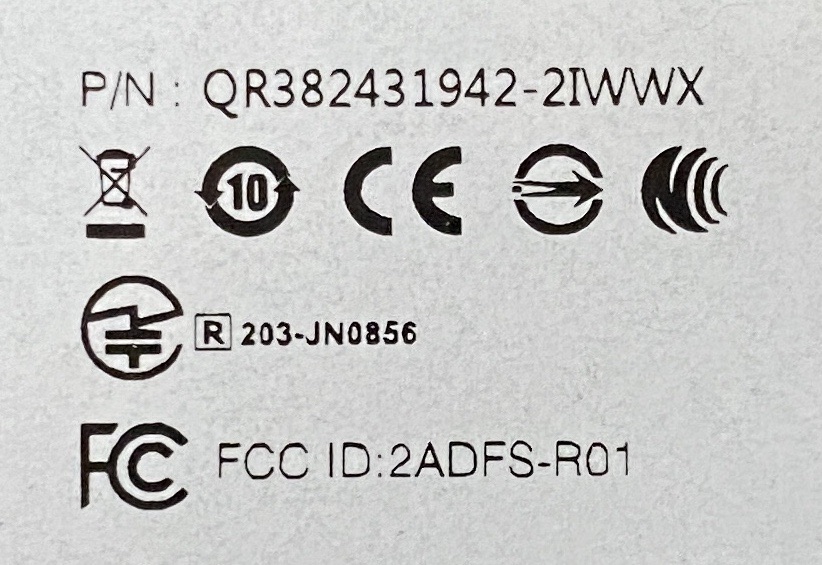
●古いiPhoneやiPadでも使えますか?
下のような30ピン – USBケーブルに対応した機種ではご利用いただけません。
ご利用いただけない機種
- iPhone 4sより前のiPhone
- iPad(第3世代)より前のiPad

●ディスプレイ側に変換コネクタを接続して使うことはできますか?
はい、使用可能です。ただし、変換コネクタの仕様や相性によっては正常に動作しないことがあります。またVGAに変換した場合には音声出力できません。
できるだけ本製品に付属のHDMIケーブルまたはMini DPケーブルを直接接続していただくことを推奨いたします。
●電子黒板等に接続して使うことはできますか?
はい、使用可能です。ただし、機種によってはタッチパネルとの同期に対応していないことがあります。動作確認済みの製品は以下をご参照ください。
https://quattropod.com/res/Reverse_Control_Compatibility_2019Jan.pdf
●AirPlayでミラーリングできません
AirPlay機能は出荷時の状態ではオフになっています。受信機のウェブ設定画面にログインし、AirPlay設定を「On」にしてください。
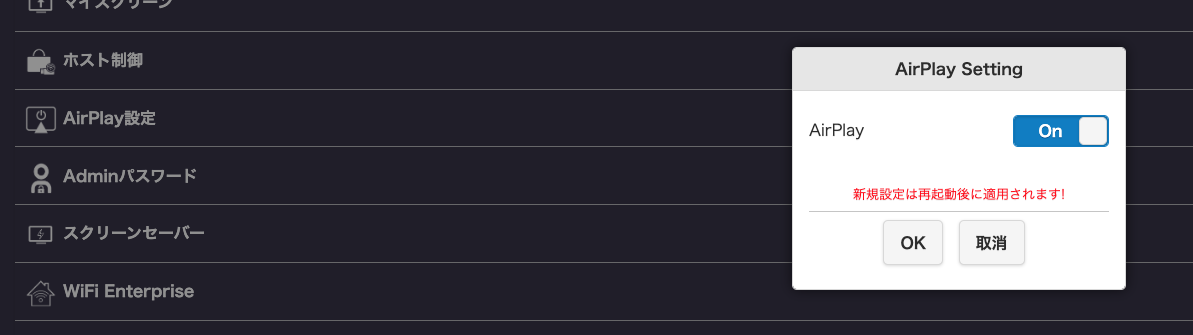
●受信機が応答しません
何らかのアクシデントで受信機が正常に機能しなくなってしまった場合(ウェブ設定設定画面にログインできないなど)に、受信機を出荷時の状態に初期化することができます。
以下のように「Reset config completed! Please release button!」と表示されるまで、受信機のRESETボタンを長押しして下さい。
※出荷時の状態に初期化するとファームウェアのバージョンも出荷時の状態に戻ります。

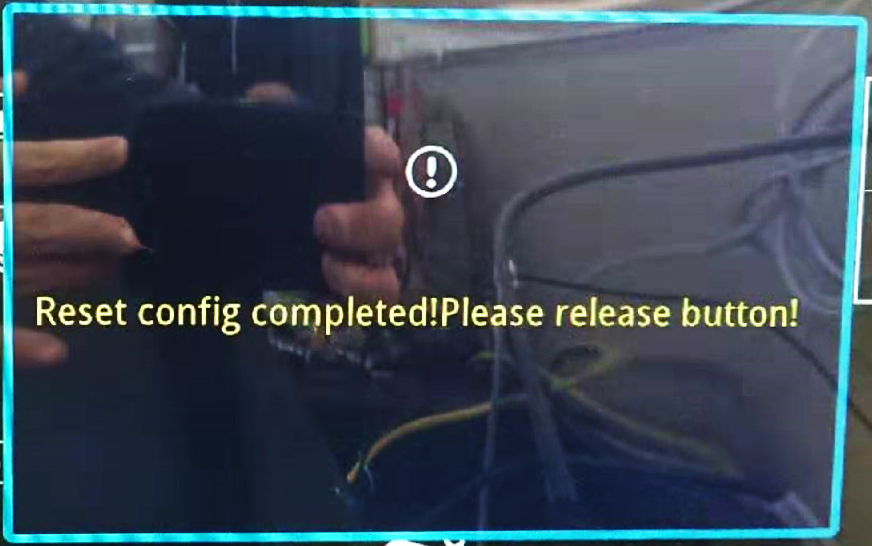
●ホスト制御機能をオフ(ゲスト接続常時許可)にしたいです
ウェブ設定画面から変更することができます。
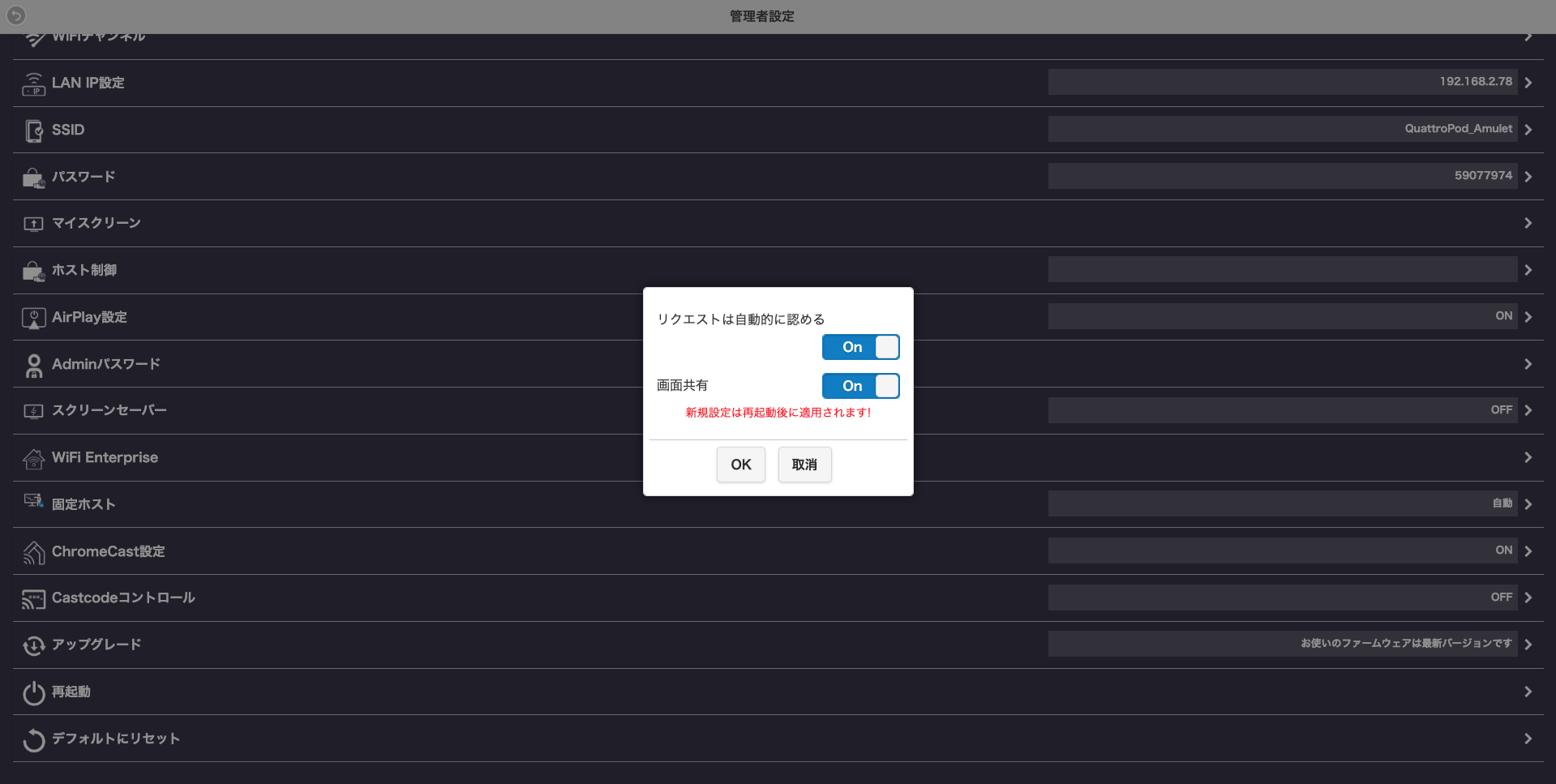
●Miracastに対応していますか?
対応しておりません。
●HDMI 2.0に対応していますか?
対応しておりません。QuattroPodのHDMI出力は1.4です。
●WiFiの暗号化通信規格を教えて下さい
WPA/WPA2-PSKです。
●2.4GHzのWiFiには対応していますか?
対応しておりません。5GHzのみ対応となっております。
●受信機と送信機を直接繋いでペアリングする方法を教えてください
- 送信機のモードを「PC」モードに設定します。
- 送信機に付属しているUSBケーブルを受信機のUSBポートに接続します
- しばらく待つと受信機のLEDが白く点滅し、自動的にペアリングが開始されます
- スタンバイ画面に「Pairing…」(ペアリング中)と表示されます
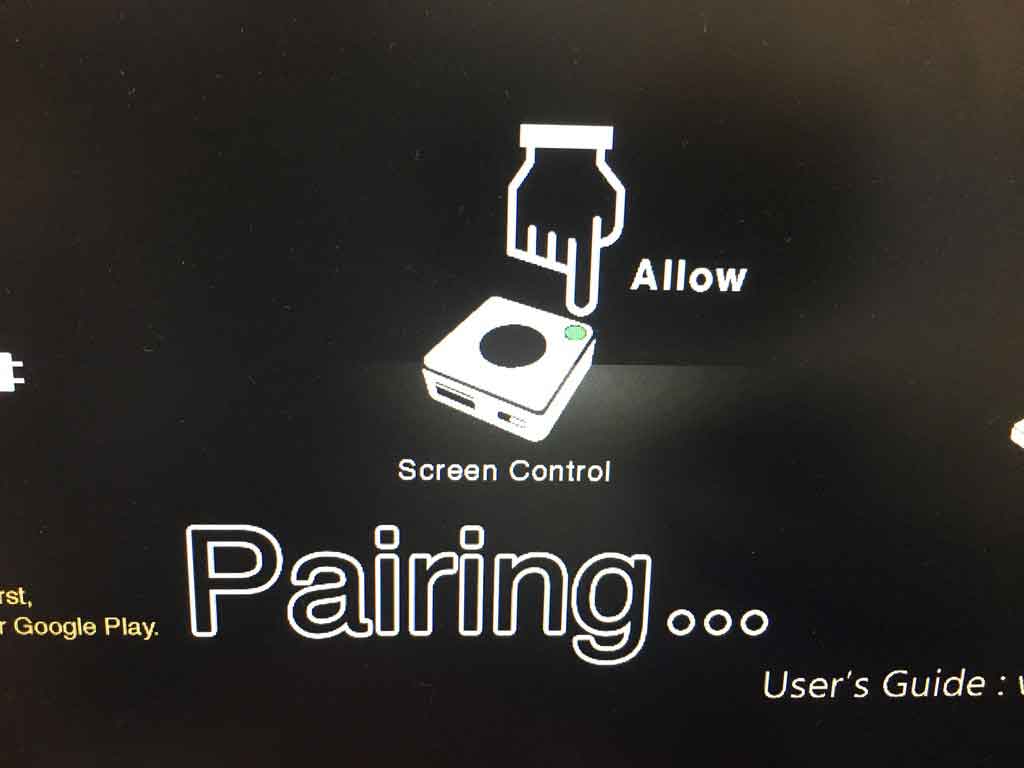
- ペアリングが完了すると「Pairing OK」と表示されます。
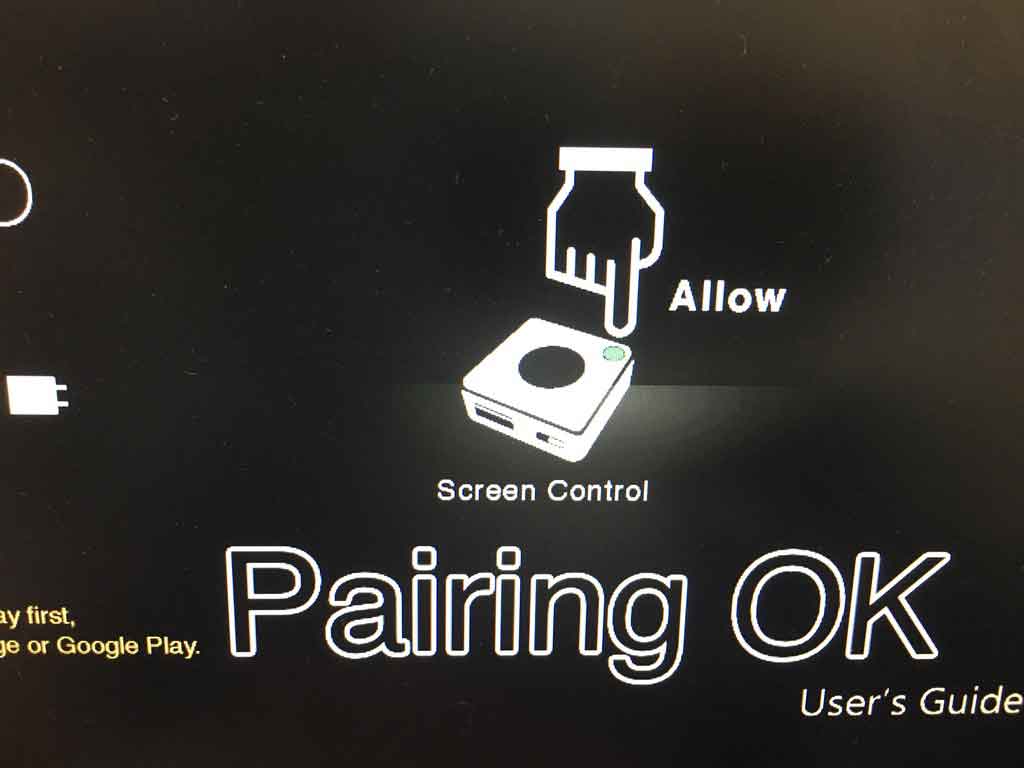
●送信機は最大で何台までペアリングできますか?
32台までペアリング可能です。ただし、ディスプレイに同時に表示できるのは4台(4画面)までです。
●Chromecastミラーリングに対応していますか?
ファームウェアバージョン 1.6468.5 以降では対応しております。
●スマートフォン用のモバイルバッテリーは使えますか?
送信機では以下のモバイルバッテリーで動作確認済みです。
Anker PowerCore 10000
https://www.ankerjapan.com/item/A1263.html
受信機は安定動作のため電源アダプターでの給電を推奨いたします。
●音声出力が安定しません
Bluetoothで受信機とペアリングすると、安定する可能性があります。
●QuattroPodが使っている通信ポート番号を教えてください
QuattroPodは通信に以下のポートを使用しています。
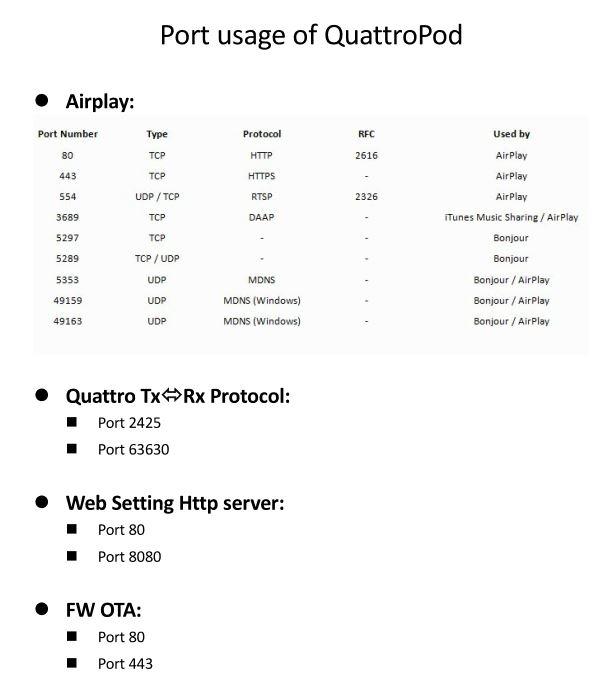
●受信機のSSIDが表示されません
お使いのパソコンやスマートフォンが5GHz帯の電波を受信できる必要があります。まずは機器の仕様をお確かめください。
受信機の有線LAN環境をお持ちでしたら、受信機のLANポートにLANケーブルを接続してDHCPでIPアドレスを取得してみてください。下のように受信機がIPアドレスを2つ持つことができます。有線で接続して取得したIPアドレスを指定し、Web設定画面にログインしてください(例:下の画像では、http://192.168.2.92/)。